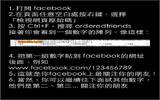小提醒,以下教学建议内存大一点会比较有用,且这是减少暂存档与分页档写入拖慢效能的小技巧,在SSD上会更明显并有减少写入,延长SSD寿命的效果(理论上),一般硬盘或内存太小的话效果会打折扣。
而为什么要使用Ram Disk(内存虚拟的硬盘)呢?因为内存现在非常便宜,16GB的RAM大概2000元内可以买到,多余的内存拿来切Ram Disk不必担心他有坏轨或写入寿命,以笔者的习惯大都使用笔电搭配SSD,所以会尽量将比较繁琐的暂存与TEMP档写入到RAM Disk里面,笔者自己使用的感觉不错,大家可以试试看,Windows 8应该也可以用,但我没实作,打算等到Win8 SP1出了之后才会升级吧,担心的话请在Windows 7的环境下使用。
前言
其实这一篇我写很久了,但一直有在随着更好用的Ramdisk软件作修改,2013年起改推荐"SoftPerfect RAM Disk",因为他是免费软件,可分割出超过4GB的分页档,对于现在可以将内存最大加到16GB的第三代Core i笔电比较好用。
STEP1.首先开启"SoftPerfect RAM Disk"的官方下载页面(请点我),"SoftPerfect"其实有很多超好用的软件,日后再作介绍,我们在此只下载"SoftPerfect RAM Disk"(或点我直接下载):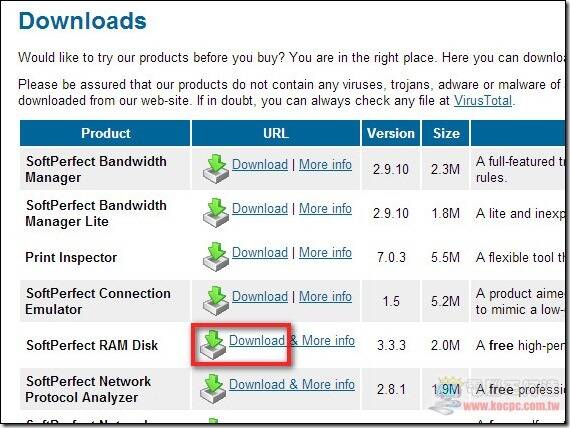
STEP2.下载后直接执行并安装"SoftPerfect RAM Disk":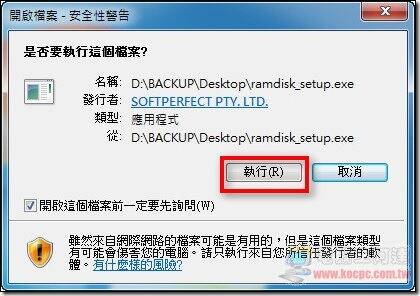
STEP3.安装后执行SoftPerfect RAM Disk,先选择左上角的"+"设定一个RAMDISK:
STEP4.接下来切出要使用的Ram Disk,大家可以依照自己的需求执行,但建议如果没有8GB RAM或以上的话,只要切1~2GB来放暂存档与网页CACHE,8~16GB就可以使用约一半的内存来做,设定完磁区大小、磁盘机代号后,档案系统建议使用NTFS(这样分页档才能设定到4GB以上),以我个人为例,我有16GB RAM,我切了7GB给Z槽当RAM Disk: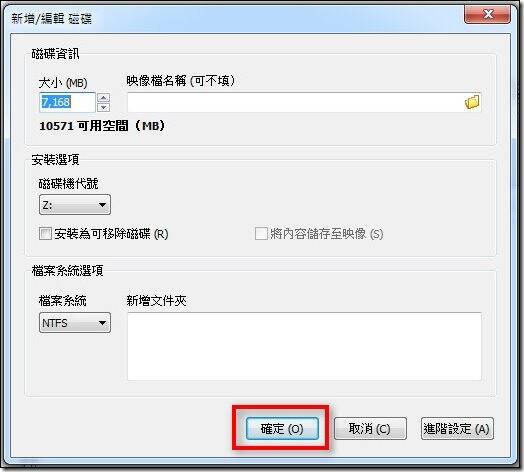
完成后在"我的电脑"里面就会多出7GB的Z槽: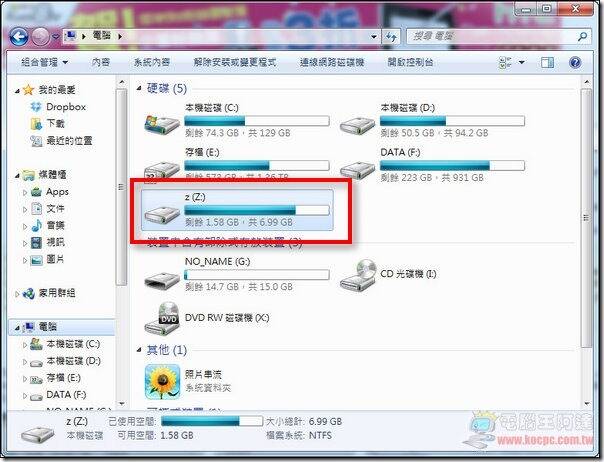
Windows7 优化
接下来的步骤其实就与优化XP一样了,开始设定系统分页档位置,在"电脑"图示(在桌面或开始清单中)上方点选鼠标右键,选择"内容"呼叫系统资讯: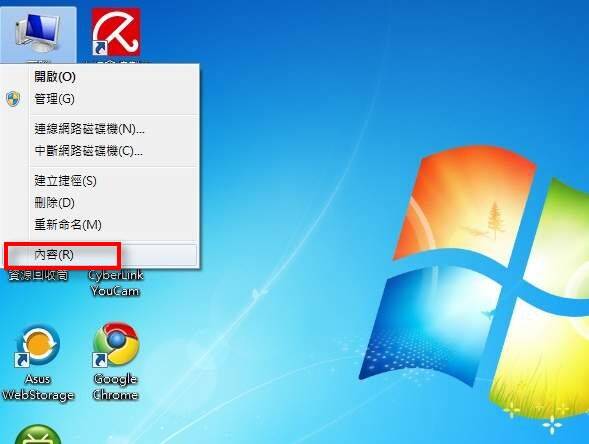
▲可以从控制台->系统及安全性->系统里面呼叫系统资讯。
接着选择系统资讯中的"进阶系统设定"呼叫"系统内容":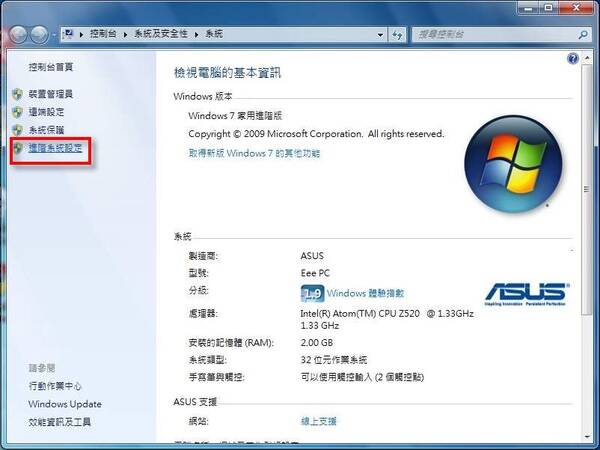
在系统内容中选择进阶->效能->设定,变更分页档位置与容量: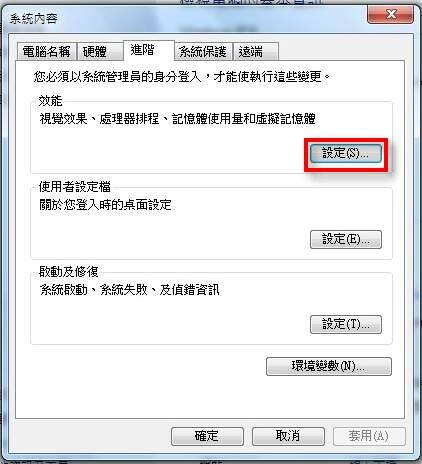
变更虚拟内存内容: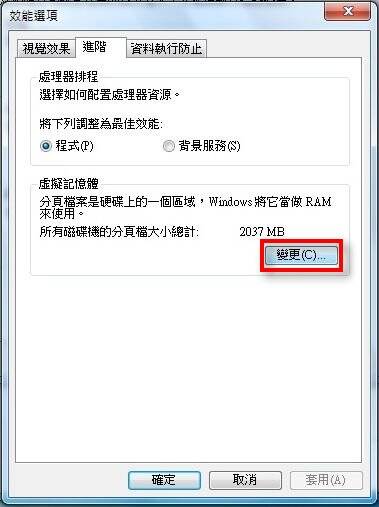
先取消"自动管理所有磁盘的分页档大小":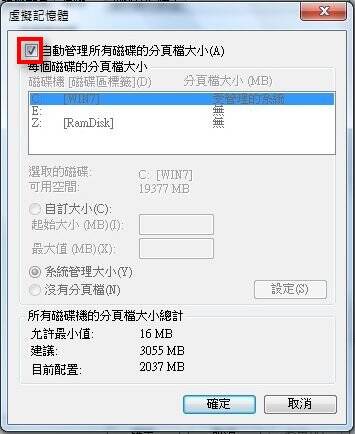
此时会跳出警告,主要就是因为完全关闭分页档可能会导致Windows当机,这部分先点选"是":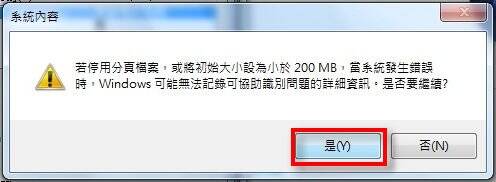
关闭C槽的分页档,并将分页档设到RAMDISK中,大小随大家喜好设定,内存8GB左右的机种可以开768MB~2.5GB,我内存够大所以分页档我设定5120MB(至今上网、修图、编辑影片没出现问题过),如果内存够多的话当然就可以设大一点: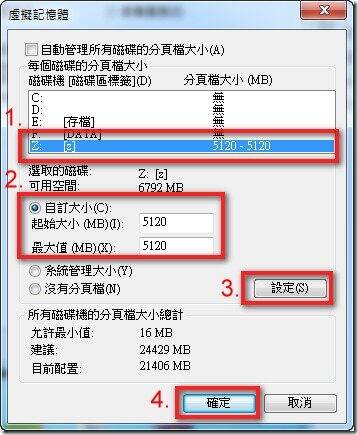
依照顺序设定即可。
注:要关闭C槽原本的分页档只要先选C:->没有分页档->设定,在分页档大小里面数值变成"无"才是正确的关闭分页档喔!
接着就将系统内容->进阶中设定环境变数: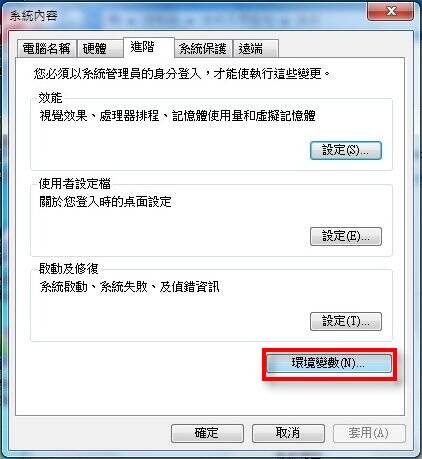
将 TEMP与TMP的路径都设到RAMDISK里面: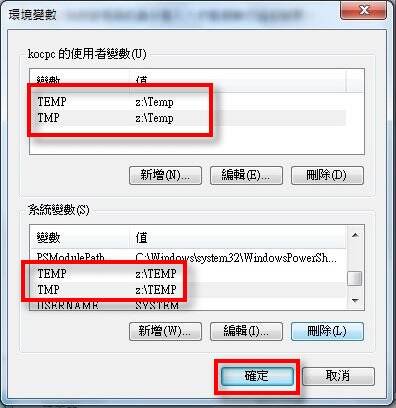
注:因为安装软件时安装程式会将档案复制到暂存目录(TEMP/TMP)里面,所以暂存目录大小会影响到安装软件是否成功,如果要安装大型程式的话最好将环境变数改到实体硬盘,或直接跳过本步骤。
接着将Internet Explorer8的网页快取也设定到RAMDISK中,选择控制台->网络与互联网: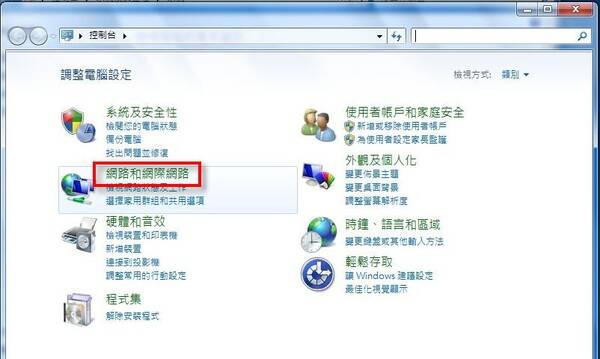
再选择"互联网选项":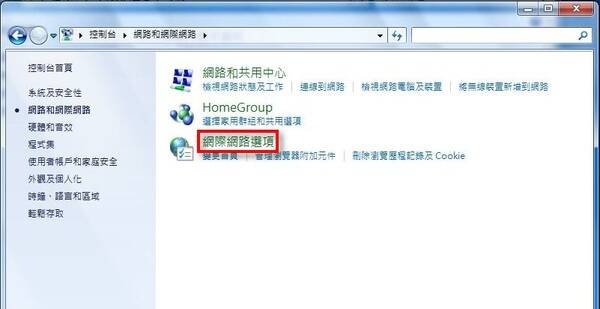
设定浏览历程纪录,将IE的暂存也改到RAMDISK里面: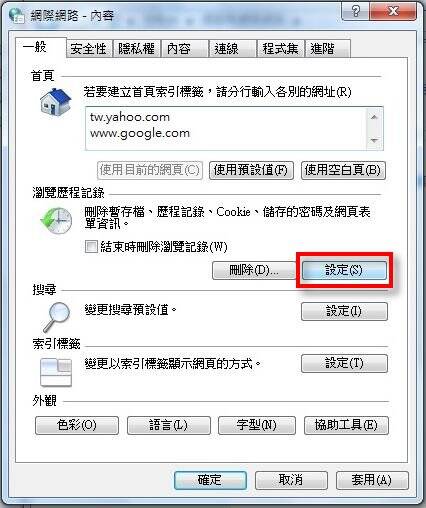
点选"移动资料夹",然后一样指定到RAMDISK里面: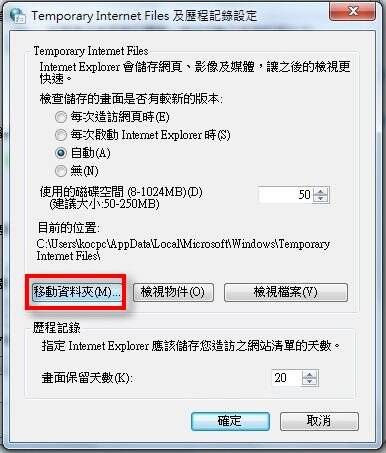
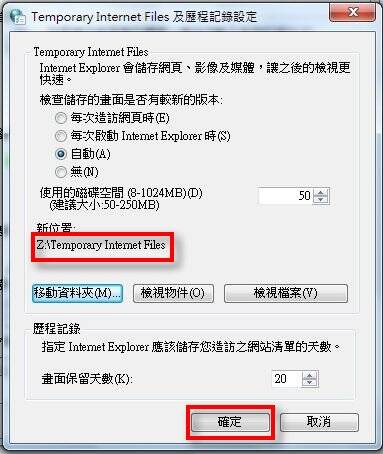
设定完毕后软件会登出后重新登入,点选"是"即可: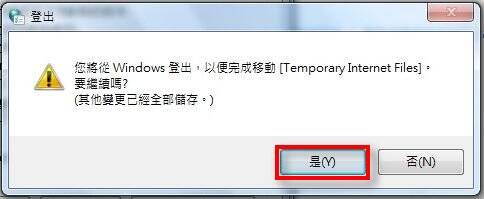
最后一个动作就是将电脑重新开机以完成所有虚拟硬盘的设定,此时开启我的电脑也可以看到Z槽里面已经有分页档了,电脑整体速度也会明显的变比较顺畅:
另外有装FIREFOX的朋友也可以将FIREFOX的网页暂存也移到RAMDISK里面:
▲这指令大家应该都知道了,在网址列输入about:config,接着手动新增"字串"。
输入"browser.cache.disk.parent_directory":
▲设定目录到RAMDISK里面的指定目录,完成后关闭FIREFOX重启就大功告成了。
Chrome浏览器快取转移,在Chrome捷径上方按右键,选内容,在"目标"的最后方加入以下指令"-disk-cache-dir="快取资料夹 Cache 的位置"":
如下图,重点是路径的前后都要有"""号,-disk-cache-dir="z:\temp":
另外小笔电的用户笔者建议可以将一些不太重要的视觉效果也关闭掉,首先在系统内容中选择进阶->效能->设定->视觉效果:
▲预设值几乎大部分功能都有开启。
请改为"自订"笔者只选下图里面的几个项目,大家也可以依照自己的需求增减设定,设定完成后点选"确定"就完成了:
关闭WINDOWS7休眠功能
因为一般笔电都会开启休眠功能非常占空间,笔者节录[0与1的邂逅]中的最简单教学内容(引用出处),以系统管理者权限在cmd模式下输入【powercfg -h off】即可,可省下4~6 GB空间。
结语
以笔者自己的笔电作测试,虽在数值上没有什么改变,但实际使用的流畅度约增加了40~50%,我个人觉得十分满意,也推荐给大家参考使用喔,希望大家都能愉快使用飞快的电脑!如果有什么其他的小撇步是笔者不知道或漏掉的,也欢迎大家告知,谢谢。
延伸阅读:
SoftPerfect RAM Disk官方网站下载页
系统工具《SoftPerfect RAM Disk》将内存转成硬盘使用,加速资料读取,下载 BT 不伤硬盘
使用最简单的佛心免费远端控制软件-showmypc